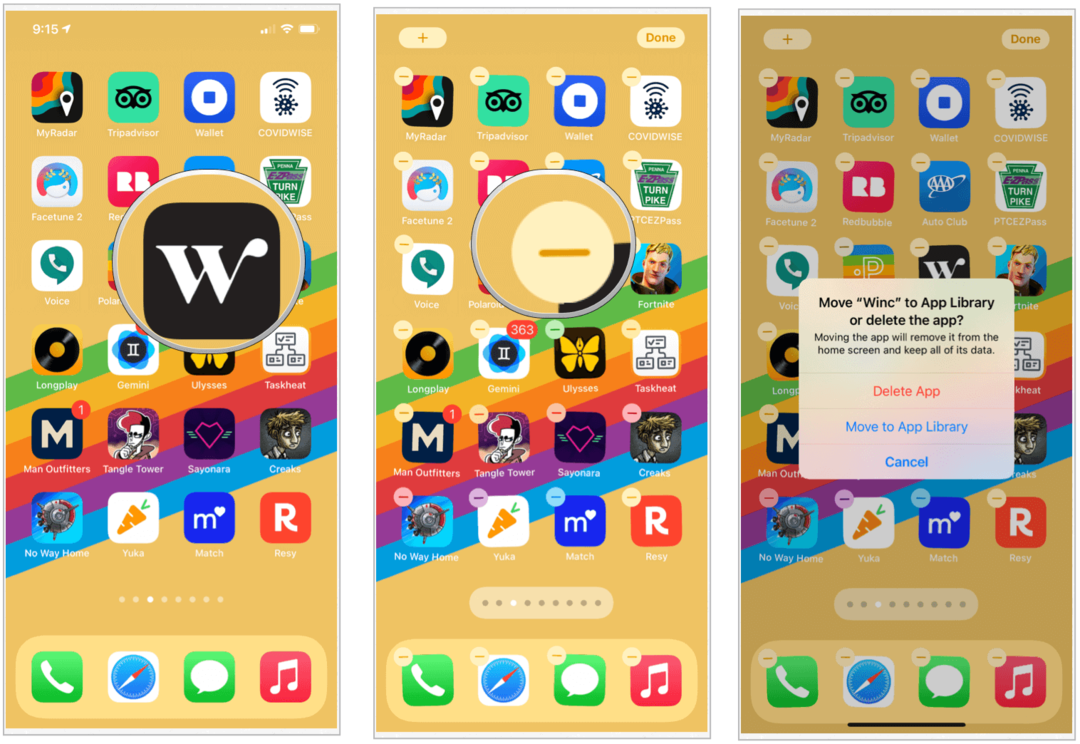Hur man tar kontroll över e-post med prioritet och stör ej
Microsoft Office Microsoft Microsoft Outlook / / August 23, 2022

Senast uppdaterad den

Även om få kommer att hävda att ett mejl är ett ovärderligt verktyg för de flesta organisationer, visar fler och fler studier det för mycket mejl kan orsaka allvarliga produktivitetsproblem för sina anställda. Kom till exempel ihåg det dokumentet du fick i uppdrag att skriva, men det tog tre gånger längre tid än du förväntade dig eftersom varje gång du fokuserade på det, skulle ett nytt e-postmeddelande komma till din inkorg. Istället för att ignorera det kände du dig tvungen att svara. Och tio minuter är borta.
För mig händer detta var femte minut vid mitt skrivbord (vilket är anledningen till att den här artikeln tog tre timmar att skriva), och jag skulle inte bli förvånad om 99 % av er där ute har en liknande historia. Det var därför jag blev glad när Microsoft släppte en ny Outlook 2007 Plug-in som heter: E-postprioriterare.
Microsoft Outlook Email Prioritizer är en Gratisprogram ladda ner från Microsofts nya OfficeLabs
Med deras ord:
Trött på e-post överbelastning? Email Prioritizer är utformad för att hjälpa dig hantera e-postöverbelastning med en "stör ej"-funktion och e-postrankning. Fungerar med Outlook 2007 som körs på Exchange-server.
Funktioner:
- Stör ej-knapp – Sluta ta emot e-post under en viss period
- E-postprioriteter – E-post har en prioritet tilldelad baserat på out-of-the-box-regler för att hjälpa till att hitta relevanta e-postmeddelanden
Installationen gick snabbt och enkelt:
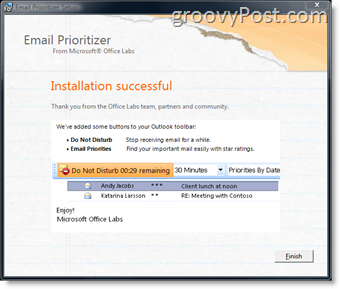
Första gången du startar Outlook efter att ha installerat det nya tillägget, var beredd på att vänta några minuter medan det skannar igenom din e-post och tilldelar olika prioriteringar.
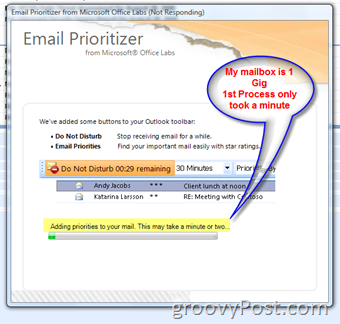
När Outlook öppnas efter installationen kommer du att märka ett nytt verktygsfält överst på din Microsoft Outlook 2007-klient. Inställningarna är ganska enkla. Du kan konfigurera inställningen "Stör ej" i 30-minutersintervaller upp till fyra timmar eller tills mötet du är i för närvarande avslutas (som schemalagt i din Outlook-kalender.)
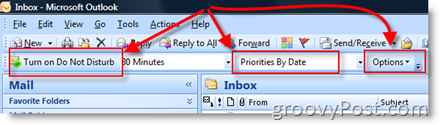
Dessutom kan du också konfigurera hur din inkorg visar e-postmeddelanden baserat på de prioriteringar som tilldelats e-postmeddelanden från verktygsfältet.
Du kan antingen acceptera standardreglerna för "Prioritetsregler" eller anpassa dem efter dina preferenser genom att klicka på knappen Alternativ i verktygsfältet New Email Prioritizer.
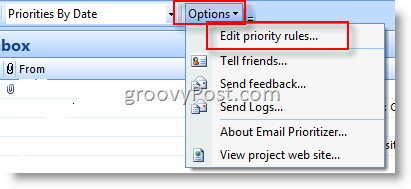
Väl här är det ganska okomplicerat. Justera inställningarna och klicka på OK för att spara.
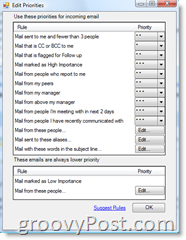
Jag har använt plug-in på jobbet i några dagar nu. Än så länge är allt bra. Jag använder en annan metod för att prioritera min inkorg, men funktionen "Stör ej" har redan haft en mycket positiv inverkan på mina e-postläsnings-/skrivbordsvanor.
Uppdatering 8/25/08
I morse blev jag uppmanad av ett verktyg för automatisk uppdatering att uppgradera Microsoft Email Prioritizer från V1.0.818.0 till 1.0.820.0. Anteckningarna nämner att uppdateringen är för användare som inte har kopplingar till Exchange Servrar:
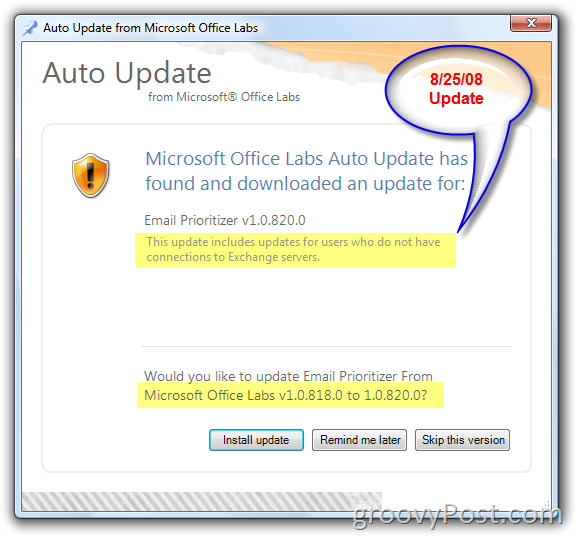
Så här hittar du din Windows 11-produktnyckel
Om du behöver överföra din Windows 11-produktnyckel eller bara behöver den för att göra en ren installation av operativsystemet,...
Så här rensar du Google Chromes cache, cookies och webbhistorik
Chrome gör ett utmärkt jobb med att lagra din webbhistorik, cache och cookies för att optimera webbläsarens prestanda online. Hennes hur man...
Prismatchning i butik: Hur du får onlinepriser när du handlar i butiken
Att köpa i butik betyder inte att du måste betala högre priser. Tack vare prismatchningsgarantier kan du få onlinerabatter när du handlar i...